Bạn đang tìm kiếm ứng dụng chuyển đổi PDF sang Word trên điện thoại sao cho tối ưu nhất, vậy tại sao không thử chuyển file PDF sang Word bằng Document Viewer - Ứng dụng đọc và chuyển đổi file văn phòng thông minh, hoàn chỉnh tất cả trong một ứng dụng duy nhất.
Với Document Viewer, chuyển file PDF sang Wordchưa phải là tất cả, bởi bạn còn có thể chỉnh sửa file sau chuyển đổi ngay trên ứng dụng, quá tuyệt vời cho một ứng dụng đa nhiệm nhưng có kích thước vô cùng gọn nhẹ. Hãy thử chuyển file sang Word bằng Document và cảm nhận bạn nhé.

Hướng dẫn chuyển file PDF sang Word bằng Document Viewer
I. Tại sao nên chuyển file PDF sang Word bằng Document Viewer ?
- Dễ sử dụng, chuyển file PDF sang Word hoàn toàn miễn phí.
- Không cần Internet, xem tài liệu ngoại tuyến.
- Cho phép chỉnh sửa file ngay trên ứng dụng sau khi chuyển đổi.
- Tất cả trong một trình đọc tài liệu: Các tệp PDF, DOC, DOCX, XLS, PPT, TXT từ bộ nhớ trong, email, đám mây, web và bộ nhớ ngoài.
- Tìm kiếm và sắp xếp danh sách tập tin, quản lý tài liệu.
II. Cách chuyển file PDF sang Word bằng Document Viewer trên điện thoại
- 1. Hướng dẫn nhanh
Bước 1: Tải và cài đặt Document Viewer.
Bước 2: Mở Document Viewer, vào PDF Tools => Chọn PDF to Word.
Bước 3: Chọn file =>Chuyển đổi =>Lưu file về máy.
2. Hướng dẫn chi tiết
Bước 1: Truy cập liên kết bên dưới để tải và cài Document Viewer trên điện thoại.
- Link tải Document Viewer cho Android
- Link tải Document Viewer cho iPhone
Bước 2: Nhấn Cài đặt => Ấn Tải.
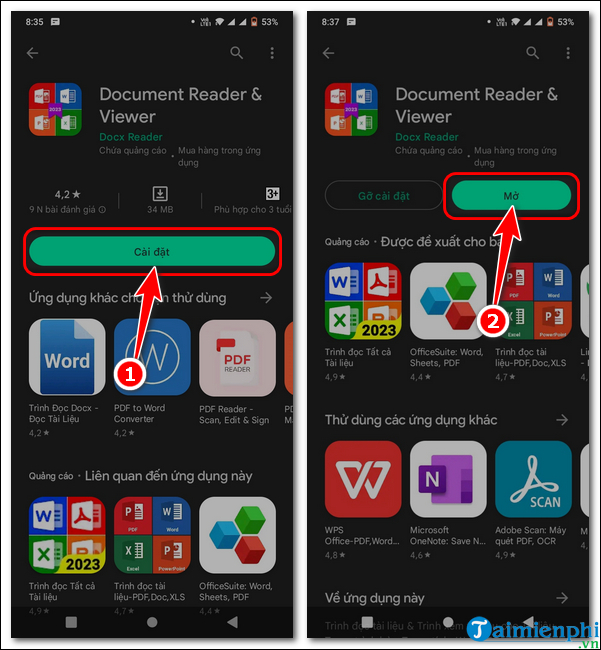
Bước 3: Mở Document Viewer, vào PDF Tools => Chọn PDF to Word.

Bước 4: Chọn file muốn chuyển đổi PDF sang Word => Chọn gói chuyển đổi.
- See an ads to use: Xem quảng cáo để thực hiện chuyển đổi miễn phí.
- Register Premium: Đăng ký gói chuyển đổi nâng cao mất phí.

Bước 5: Chờ chuyển đổi file hoàn tất, nhấn Open file.
Bước 6: Bạn sẽ xem lại file sau khi chuyển đổi PDF sang Word, có thể thực hiện chỉnh sửa trước khi thực hiện lưu về máy.

https://thuthuat.taimienphi.vn/cach-chuyen-file-pdf-sang-word-bang-document-viewer-75145n.aspx
Hiện tại Document Viewer mới chỉ phát hành trên Google Play, do đó chuyển file PDF sang Word bằng Document Viewer chỉ có thể thực hiện trên Android. Đối với người dùng iOS, có thể tham khảo cách chuyển file PDF sang Word bằng Convert PDF to Wordđể chuyển đổi file.